微信怎么取消电脑自动登录 怎么设置电脑微信自动登录
微信作为目前最受欢迎的社交软件之一,为了方便用户的登录,提供了电脑微信自动登录的功能,有时候我们可能会希望取消这个自动登录的设置,以保护个人隐私和账号安全。如何取消电脑微信的自动登录呢?在本文中我们将详细介绍取消电脑微信自动登录的方法,帮助大家更好地保护自己的账号信息。

微信Windows客户端增加了新功能,在登录了PC端微信之后。在手机端上勾选「自动登录该设备」,下次登录微信就无需手机确认即可完成PC端的登录。
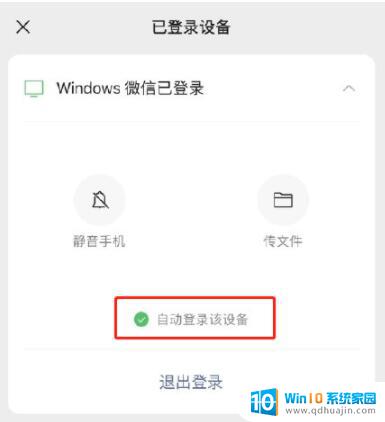
在PC端的设置里,也有「自动登录」的选项开关,开启后,在本机登录微信将无需手机确认。也就是说,该功能可以在手机和电脑上关闭,手机上依然可以退出电脑版的登录。依旧是以手机作为主设备,但似乎变得稍微便利了一些些。
1、设置方法很简单,用户们在手机验证的时候可以看到一个“自动登录该设备”。点击勾选,下次就能自动登录啦~
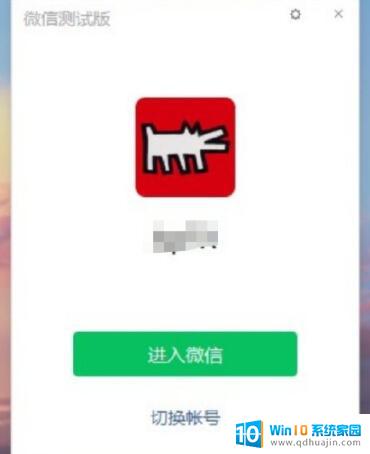
2、设置成功后,下次再登录时点击进入微信。
3、就会直接出现一个正在登录页面,进入电脑端微信方便不少。
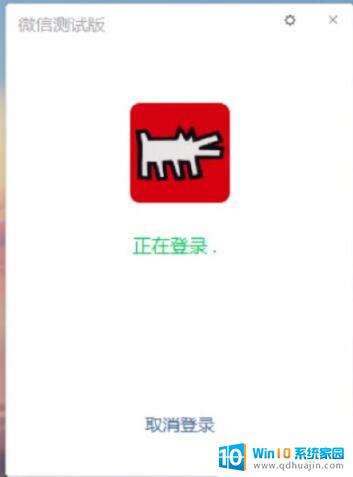
注:如果大家在手机端验证时没有看到“自动登录该设备”选项可能是目前该功能正在测试中,还没有正式上线。待正式上线后,大家把微信升级成最新版即可使用。
微信PC端自动登录怎么关闭?1、点击微信pc端右下角【三】横线。
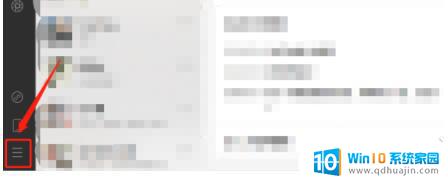
2、在弹出来的选项中选择【设置】进入。
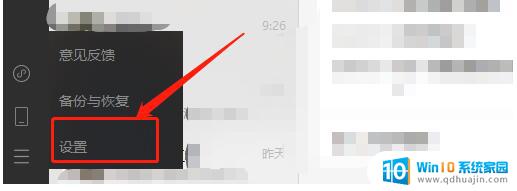
3、在账号设置中就可以看到自动登录额关闭按钮了。
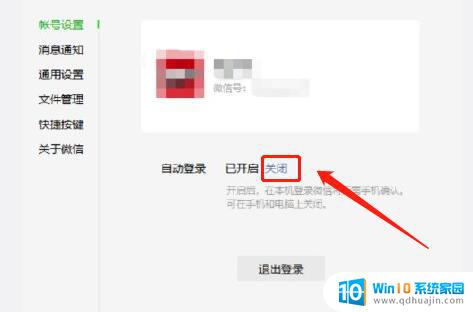
此次微信的更新也算是一次比较合适的更新,也让不少人非常满意。你对此次微信的更新是否满意呢?
以上就是关于取消微信电脑自动登录的全部内容,如果您遇到相同情况,可以按照以上方法解决。
微信怎么取消电脑自动登录 怎么设置电脑微信自动登录相关教程
- 如何设置微信自动登录 如何让PC端微信开机自动登录
- 电脑自动登录怎么取消 Windows 如何取消自动登录
- 电脑怎么退出微信登录 电脑版微信怎么退出登录
- 微信设置了自动录音 微信自动录音开关如何设置
- 电脑登录微信后怎么退出 电脑版微信退出登录步骤
- 微信清理登录记录 电脑微信登录记录如何删除
- 电脑登录微信怎么截图 如何在电脑上设置微信截图快捷键
- 电脑怎么登陆百度网盘 百度网盘自动登录取消方法
- 怎么在电脑登两个微信 电脑版微信怎么分身登录
- 微信未能登陆 电脑登录微信提示无法登录的原因
- u盘电脑显示不了怎么回事 U盘插电脑后未显示怎么办
- 电脑的声音是接哪个usb插口 台式电脑音响线连接方法
- 电脑上怎样调字体大小 电脑如何修改字体大小
- 苹果手机可以连接鼠标吗 iPad/iPhone如何连接鼠标
- 电脑开机cpu fan error 电脑开机报错CPU Fan Error怎么处理
- funtouch os如何改闹钟铃声 vivo手机如何设置闹钟铃声更换
热门推荐
电脑教程推荐
win10系统推荐
- 1 萝卜家园ghost win10 64位家庭版镜像下载v2023.04
- 2 技术员联盟ghost win10 32位旗舰安装版下载v2023.04
- 3 深度技术ghost win10 64位官方免激活版下载v2023.04
- 4 番茄花园ghost win10 32位稳定安全版本下载v2023.04
- 5 戴尔笔记本ghost win10 64位原版精简版下载v2023.04
- 6 深度极速ghost win10 64位永久激活正式版下载v2023.04
- 7 惠普笔记本ghost win10 64位稳定家庭版下载v2023.04
- 8 电脑公司ghost win10 32位稳定原版下载v2023.04
- 9 番茄花园ghost win10 64位官方正式版下载v2023.04
- 10 风林火山ghost win10 64位免费专业版下载v2023.04